Bei manaTec verstehen wir die Bedeutung effektiven Email Marketings und empfehlen dafür Odoo als Digital Experience Platform. Odoo Email Marketing ist ein kraftvolles Werkzeug, das die Erstellung, Automatisierung und Analyse Ihrer Email-Kampagnen vereinfacht. Egal, ob Sie Ihre Zielgruppe erreichen, Leads pflegen oder Ihre Verkäufe steigern möchten – Odoo bietet Ihnen eine umfassende Plattform, die alle Anforderungen eines erfolgreichen digitalen Marketings erfüllt. In diesem Artikel erörtern wir die Vorzüge von Odoo für Ihr Email Marketing und bieten Ihnen eine präzise Schritt-für-Schritt-Anleitung zur effizienten Nutzung dieses vielseitigen Tools.
Warum sollten Sie Odoo Email Marketing wählen?
Odoo Email Marketing hebt sich in einem überfüllten Markt durch seine nahtlose Integration mit anderen Odoo-Modulen wie CRM und Vertrieb ab, wodurch ein einheitliches Ökosystem für Ihr Unternehmen entsteht. Hier erfahren Sie, warum Odoo Email Marketing eine ausgezeichnete Wahl für Ihr Marketing ist:
Odoo bietet umfassende Tools für Kampagnen
Odoo bietet eine breite Palette von Tools, mit denen Sie Ihre Email Kampagnen mühelos erstellen, automatisieren und verfolgen können. Von einfachen Newslettern bis hin zu komplexen Drip-Kampagnen - Odoo bietet Ihnen alles. Eine Drip-Kampagne ist eine automatisierte Folge von Emails, die über einen bestimmten Zeitraum an eine spezifische Zielgruppe gesendet werden.
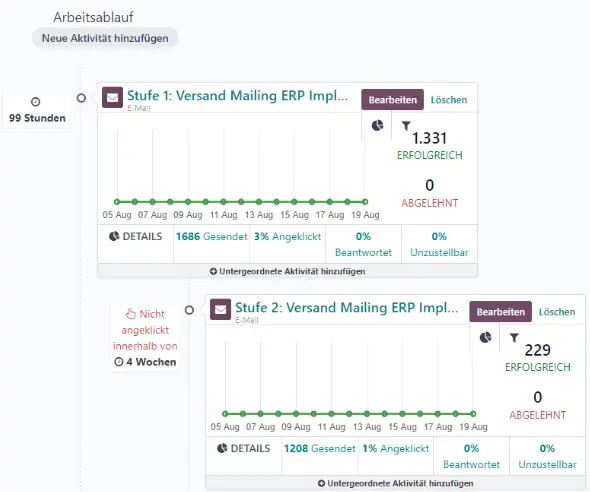
Benutzerfreundliches Odoo Interface
Die Plattform ist auch für Neulinge im Email Marketing intuitiv bedienbar. Sie können Elemente einfach per Drag & Drop verschieben, Vorlagen anpassen und Ihre Kampagnen verwalten, ohne dass Sie über umfassende technische Kenntnisse verfügen müssen.
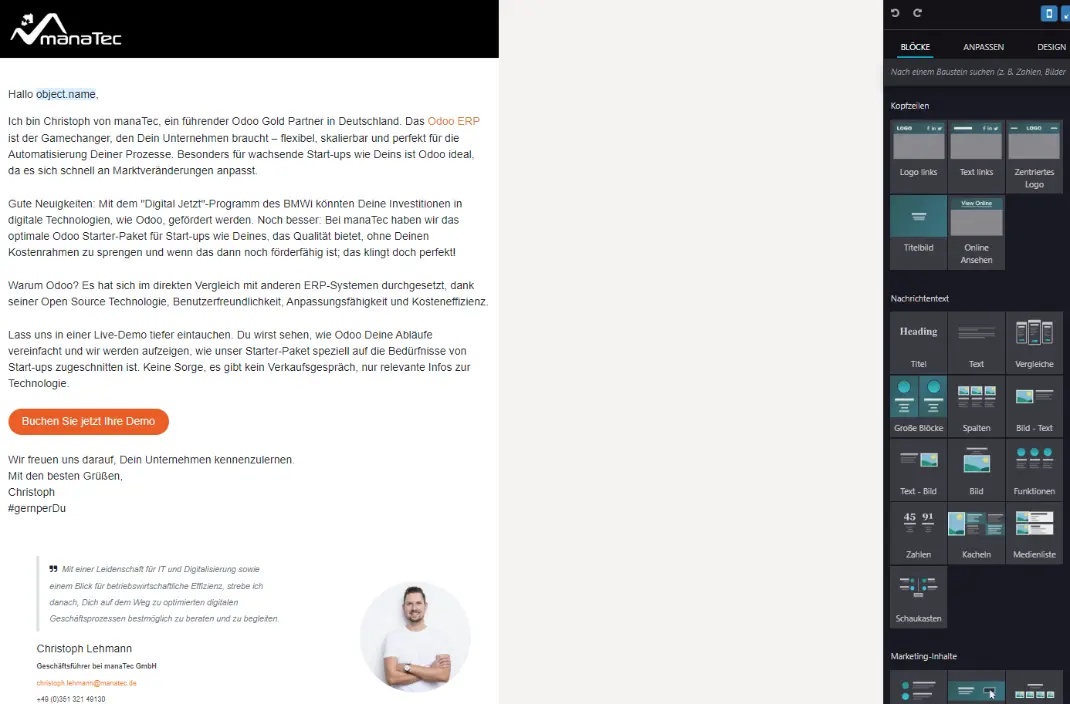
Nahtlose Integration mit Odoo ERP
Einer der größten Vorteile von Odoo ist die Integration mit anderen Geschäftsmodulen wie CRM, Vertrieb und Buchhaltung. Diese Integration ermöglicht einen optimierten Arbeitsablauf, bei dem die Daten reibungslos über verschiedene Funktionen hinweg fließen, was die Effizienz Ihres Unternehmens insgesamt steigert.
Einrichten von Odoo Email Marketing
Die ersten Schritte mit Odoo Email Marketing sind einfach. Hier erfahren Sie, wie Sie die Plattform einrichten:
Installieren des Odoo Email Marketing-Moduls
Stellen Sie zunächst sicher, dass die 2 Module Email Marketing und Marketing Automation in Ihrer Odoo-Instanz installiert sind. Diese Module können über den App-Store hinzugefügt werden.
Konfigurieren Sie die Grundeinstellungen
Nach der Installation konfigurieren Sie die Grundeinstellungen wie den Firmennamen, das Logo und die Standard-Email Vorlagen. Sie sollten auch Ihre Email Server einrichten, um sicherzustellen, dass Ihre Emails zuverlässig versendet werden.
Einrichten von Email Servern
Die ordnungsgemäße Konfiguration von Email Servern ist für die Zustellbarkeit von entscheidender Bedeutung. Odoo unterstützt verschiedene Email Server-Protokolle, einschließlich SMTP, die Sie je nach Ihrem Email Dienstanbieter konfigurieren können. Wir von manaTec richten Ihre IMAP- und POP3-Email Server in Odoo ein, inklusive integrierter Spam-Filterung und Virenschutz, um eine maximale Zustellbarkeit zu gewährleisten.
Erstellen und Verwalten von Odoo Email Marketing Listen
Der Erfolg Ihrer Email Kampagnen hängt stark von der Qualität Ihrer Email Empfängerliste ab. Hier erfahren Sie, wie Sie Kontakte in Odoo verwalten können:
Importieren und Organisieren von Kontakten
Mit Odoo können Sie Kontakte aus verschiedenen Quellen importieren, z. B. aus CSV oder Excel-Dateien und externen Datenbanken. Auch eine Schnittstelle zur Odoo Website ist bei Odoo out-of-the-box gegeben, d.h. Newsletter-Abonnenten werden per Double Opt-in automatisch ins Odoo übertragen. Auch Schnittstellen zu anderen System sind hier denkbar. Beim Thema Odoo Integration sind wir von manaTec Experte. Nach dem Import oder automatischen Anlegen können Sie diese Kontakte für Ihre Email Marketing Kampagne nutzen.
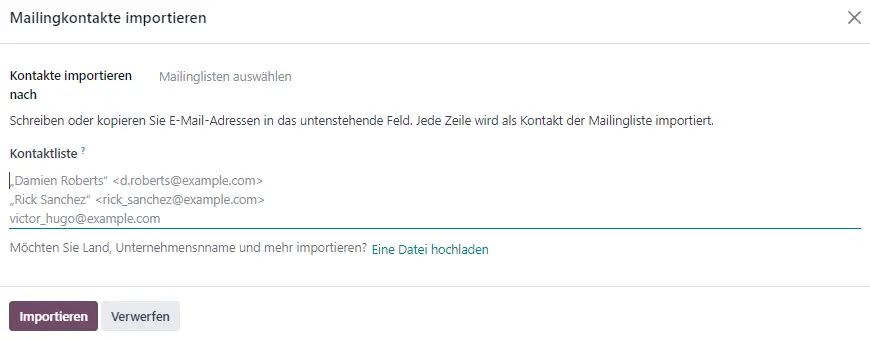
Double Opt-in Prozess im Odoo Email Marketing
Beim Odoo Email Marketing ist die doppelte Zustimmung – auch Double Opt-In genannt – nicht nur rechtlich in einigen Ländern, wie Deutschland, vorgeschrieben, sondern auch technisch sinnvoll. Sie sorgt dafür, dass wirklich nur bestätigte E-Mail-Adressen in Ihren Verteiler kommen. So bleibt Ihre Liste sauber, Sie vermeiden Spam-Einträge und Sie erreichen nur Kontakte, die wirklich interessiert sind.
In Odoo können Sie dafür die Kampagnenvorlage „Doppelte Zustimmung“ nutzen. Damit wird automatisch eine neue Mailingliste mit dem Namen „Bestätigte Kontakte“ angelegt. Neue Newsletter-Abonnenten bekommen nach der Anmeldung eine Bestätigungsmail. Erst wenn sie den Link darin klicken, werden sie in die Liste „Bestätigte Kontakte“ übernommen – direkt in Odoo.
Das Ergebnis: ein qualifizierter Verteiler, weniger Streuverluste und bessere Performance im Odoo Email Marketing.
Segmentierung und Zielgruppenansprache
Effektives Email Marketing basiert auf Segmentierung. Odoo stellt Tools zur Verfügung, mit denen Sie Ihr Publikum anhand verschiedener Faktoren segmentieren und so bestimmte Gruppen mit personalisierten Inhalten ansprechen können. Sie können im Odoo sämtliche Kontakte, Leads oder Email Empfänger beispielsweise mit Stichwörtern versehen und nach diesen filtern.
Verwaltung von Abbestellungen und Bounces
Es ist wichtig, Ihre Email Liste sauber zu halten. Odoo kümmert sich automatisch um Abmeldeanfragen und Bounce-Backs und hilft Ihnen, einen guten Ruf als Absender zu bewahren. Zudem gibt es die Möglichkeit, Datenbereinigung zu betreiben, indem “Verworfene” Emails bspw. automatisch gelöscht oder archiviert werden.
Gestaltung von Emailings mit Odoo
Das Design Ihrer Emails spielt eine entscheidende Rolle dabei, wie Ihre Botschaft ankommt. Odoo bietet zahlreiche Design-Möglichkeiten:
Verwenden Sie den Email Designer von Odoo
Der Drag-and-Drop-Email Designer von Odoo ist benutzerfreundlich und ermöglicht Ihnen, visuell ansprechende Emails ohne Programmierung zu erstellen. Sie können aus vorgefertigten Vorlagen wählen oder Ihre eigenen erstellen.
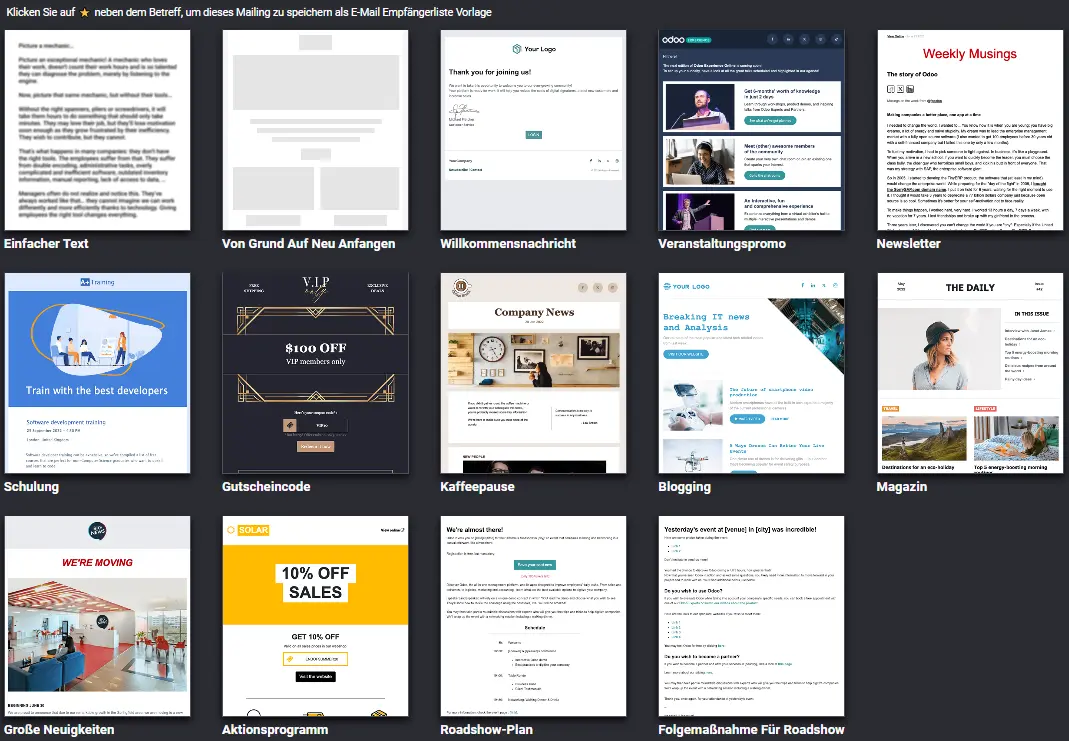
Best Practices für Email Design
Um das Engagement zu maximieren, sollten Sie klare Handlungsaufforderungen (CTAs) verwenden, Ihr Design mobilfreundlich gestalten und sicherstellen, dass Ihre Emails schnell geladen werden. Mit den Design-Tools von Odoo lassen sich diese Best Practices leicht umsetzen.
Personalisierung und dynamische Inhalte
Die Personalisierung Ihrer Emails kann die Öffnungs- und Klickraten erheblich steigern. Mit Odoo können Sie dynamische Inhalte, wie z. B. den Namen des Empfängers oder seine Kaufhistorie, direkt in Ihre Emails einfügen.
Automatisierung von Odoo Email Marketing Kampagnen
Automatisierung ist ein entscheidender Faktor im Email Marketing, der Zeit spart und die Effizienz erhöht:
Automatisierte Workflows einrichten
Mit Odoo können Sie automatisierte Workflows erstellen, die Emails auf der Grundlage bestimmter Aktionen auslösen, z. B. wenn sich ein Kunde für einen Newsletter anmeldet oder einen Warenkorb abbricht.
Drip-Kampagnen und Follow-Ups:
Drip-Kampagnen sind eine Reihe von Emails, die im Laufe der Zeit versendet werden, um Leads zu pflegen. Mit Odoo können Sie Drip-Kampagnen einrichten, die automatisch Folge-Emails auf der Grundlage des Benutzerverhaltens (Klicken, Antworten, Nicht-Reaktion, Konvertiert) versenden.
Auslöser und Bedingungen verwenden
Auslöser und Bedingungen in Odoo ermöglichen eine komplexere Automatisierung. So können Sie beispielsweise eine Bedingung festlegen, die einen Rabattcode versendet, wenn ein Kunde eine Zeit lang nicht gekauft hat.
Automatisierte Pflege von Leads und Kunden
Die CRM-Integration von Odoo ermöglicht ein automatisiertes Lead Nurturing, bei dem Leads durch gezielte Email Kampagnen schrittweise in den Verkaufstrichter befördert werden. Odoo synchronisiert Ihre Email Marketing-Aktivitäten nahtlos mit seinem CRM und stellt so sicher, dass Ihr Vertriebsteam immer über die neuesten Leads und Opportunities informiert ist.
Tracking und Reporting
Zu verstehen, wie Ihre Kampagnen funktionieren, ist der Schlüssel zur kontinuierlichen Verbesserung. Odoo bietet Echtzeit-Analysen, die Ihnen Metriken wie Öffnungsraten, Klickraten und Konversionen anzeigen. Diese Einblicke helfen Ihnen zu verstehen, was funktioniert und was angepasst werden muss. Konzentrieren Sie sich auf wichtige Metriken wie Zustellbarkeit, Klickraten und Konversionsraten. Mit den Berichtstools von Odoo können Sie diese Metriken leicht verfolgen. Nutzen Sie die gesammelten Daten, um Ihre Kampagnen zu optimieren. Wenn Sie zum Beispiel eine niedrige Öffnungsrate feststellen, sollten Sie Ihre Betreffzeilen ändern oder verschiedene Sendezeiten testen.
Für diejenigen, die ihr Email Marketing auf die nächste Stufe heben möchten, bietet Odoo erweiterte Funktionen: A/B-Tests für Kampagnen.

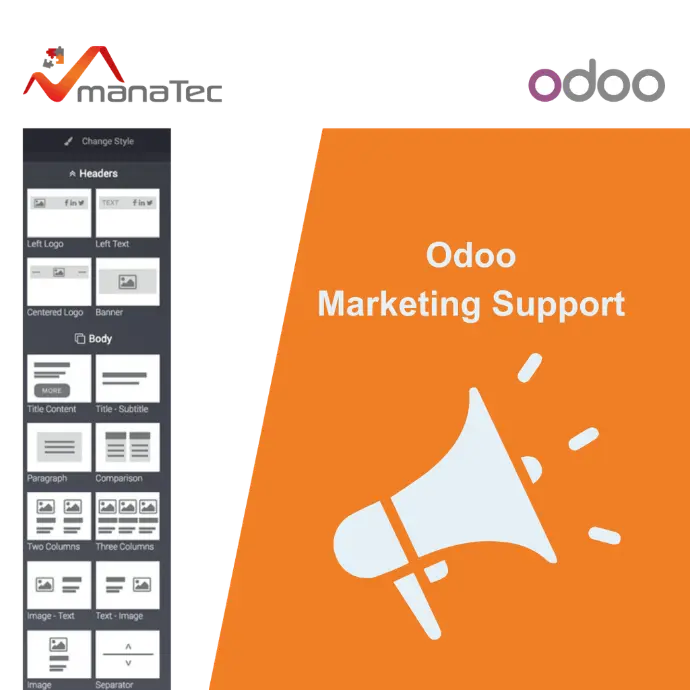
manaTec Odoo Marketing Support
Mit unserem Odoo Marketing Support von manaTec bekommen Sie den Full-Service für Ihr Odoo Email Marketing: Von der technischen Einrichtung Ihres Odoo-Systems bis hin zur Entwicklung einer ansprechenden Email Strategie.
Wir unterstützen Sie bei der Einrichtung, Zielgruppenanalyse (Persona-Erstellung), der Erstellung personalisierter Email Kampagnen und der Erfolgsmessung.
Odoo Email Marketing